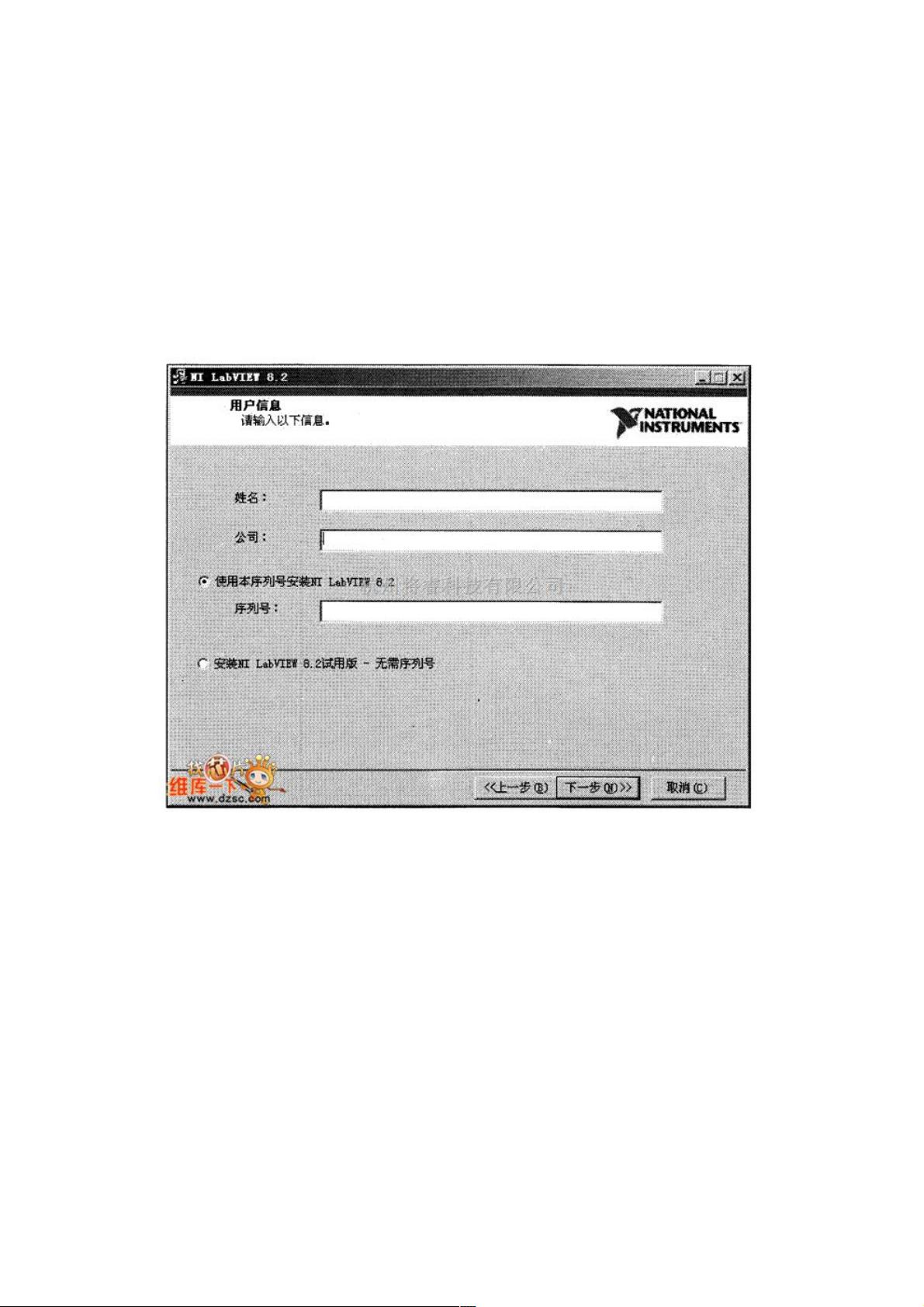LabVIEW 8.2在EDA/PLD中的详细安装步骤
138 浏览量
更新于2024-08-31
收藏 813KB PDF 举报
在EDA/PLD开发环境中,LabVIEW 8.2是一个强大的可视化编程工具,用于创建控制、测量和数据采集应用。安装LabVIEW 8.2的过程分为几个关键步骤:
1. 启动安装过程:首先,确保将LabVIEW 8.2的安装光盘插入光驱,光盘会自动运行并弹出安装对话框。用户可以选择“安装LabVIEW 8.2”选项或者直接运行“setup.exe”来开始安装。
2. 用户信息输入:进入安装界面后,第一步是填写用户信息,包括姓名、公司名称以及产品序列号。序列号至关重要,因为它是验证软件合法性的凭证。如果选择试用版,则无需输入序列号,但只能体验部分功能。
3. 目标路径设置:接下来是选择安装路径,通常默认为“C:\Program Files\National Instruments\"和“C:\Program Files\National Instruments\LabVIEW8.2\"。用户可以根据需要自定义,确保有足够的硬盘空间(约700MB),以防安装过程中空间不足。
4. 组件选择:在“组件”对话框中,用户可以定制安装内容,这可能包括LabVIEW本身,以及其他可选的仪器驱动程序,如VXI、GPIB、DAQ设备等。如果不需要这些驱动,可以选择只安装LabVIEW主体。
5. 安装确认:最后,确认所选组件无误后,点击“下一步”按钮,安装程序将开始下载和安装所需的文件。安装完成后,注意检查文件大小的变化,确保有足够的磁盘空间。
在整个安装过程中,遵循安装提示,确保所有信息准确无误,以避免安装失败。此外,LabVIEW 8.2的高效性和灵活性使其在电子设计自动化和可编程逻辑器件领域中得到广泛应用,通过图形化编程方式,简化了复杂系统的开发和调试。掌握这个工具对于从事此类工作的工程师来说是至关重要的。
116 浏览量
132 浏览量
2020-11-17 上传
534 浏览量
2024-07-25 上传
113 浏览量
208 浏览量
176 浏览量
2024-11-11 上传
weixin_38589795
- 粉丝: 5
最新资源
- Ubuntu系统参数监控神器:indicator-sysmonitor
- 探索.NET Core 2.1的多语言支持
- Docker环境下的Kafka搭建指南:使用OpenJ9的JRE实现安全通信
- ASP.NET 5开发者的Vagrant容器快速入门指南
- VB编程实现屏幕保护图案设计教程
- ROS 3.0 计费认证登录模块详细实现指南
- Java与Maven结合实现数据处理与集群存储
- 坦克大战Java游戏源码完整解析与教程
- FCKeditor插件源代码完整解析与下载
- Pineal图形合成引擎:提升实时编码性能
- 在LEMP环境中使用Puppet安装ISPConfig指南
- 博客站点cuz Id:非Wordpress的替代方案
- 优站自定义模板代码:两套详细教程及源码下载
- LABVIEW串口编程资料大全
- Android MP3播放器:在线与本地音乐播放体验
- WEB基础知识全面总结精要